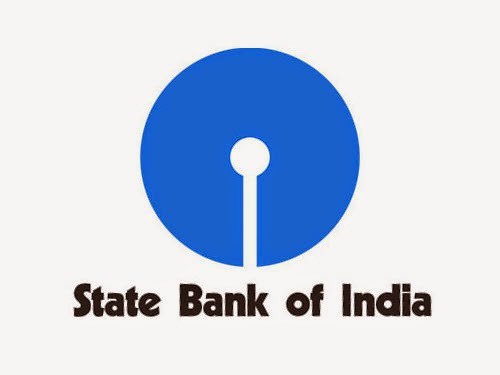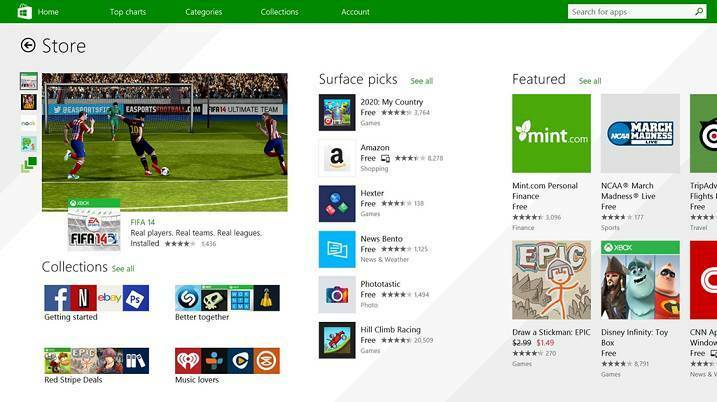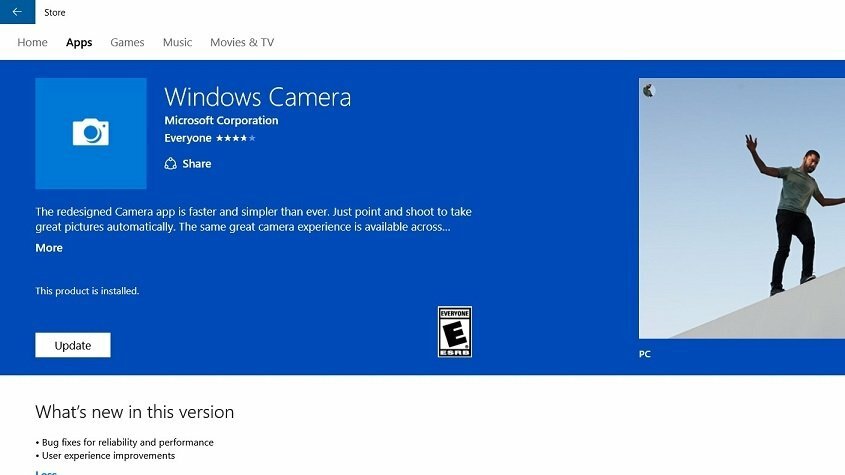Menyetel ulang cache Windows Store harus dilakukan di sini
- Jika Anda terus mendapatkan kesalahan 0x80073cf6 saat mencoba mencopot pemasangan aplikasi, mungkin karena file sistem rusak.
- Anda dapat memperbaiki masalah ini dengan cepat dengan menjalankan pemecah masalah Windows Store Apps.
- Solusi efektif lain untuk masalah ini adalah menjalankan pemindaian DISM dan SFC.

XINSTALL DENGAN MENGKLIK FILE DOWNLOAD
- Unduh Fortect dan instal di PC Anda.
- Mulai proses pemindaian alat untuk mencari file korup yang menjadi sumber masalah Anda.
- Klik kanan Mulai Perbaikan sehingga alat dapat memulai algoritme perbaikan.
- Fortect telah diunduh oleh 0 pembaca bulan ini.
Instalasi dan memperbarui kesalahan adalah bagian dari norma bagi pengguna Windows di PC mereka. Salah satu kode kesalahan yang menonjol untuk masalah ini adalah 0x80073cf6, seperti yang dilaporkan oleh banyak pengguna.
Kesalahan ini bisa membuat frustasi karena mencegah Anda menginstal aplikasi di PC Anda. Untungnya, ada cara untuk memperbaikinya, dan kami akan menunjukkan cara melakukannya dalam panduan terperinci ini.
Apa itu kode kesalahan 0x80073cf6?
Kesalahan 0x80073cf6 muncul saat pengguna mencoba memperbarui program UWP di PC Windows mereka. Selain itu, beberapa pengguna mendapatkan kesalahan ini saat mencoba menginstal atau menghapus program.
Kesalahan ini biasanya disertai dengan prompt yang berbunyi: Aplikasi tidak dapat diinstal, atau Operasi ini gagal dengan kesalahan ini. Di bawah ini adalah beberapa penyebab utamanya:
- Masalah dengan Windows Store: Jika Anda mendapatkan kesalahan ini saat mencoba memperbarui aplikasi UWP, mungkin karena ada masalah dengan Windows Store. Solusi untuk ini adalah menjalankan pemecah masalah khusus dan mengatur ulang aplikasi.
- PC usang: Error ini terkadang bisa muncul karena OS Anda sudah usang. Memperbarui PC Anda ke versi terbaru seharusnya berhasil di sini.
- File sistem rusak: Terkadang, Anda mungkin mendapatkan kesalahan ini karena file sistem Anda rusak. Kamu butuh perbaiki dan pulihkan file-file ini untuk menghilangkan kesalahan.
Bagaimana cara memperbaiki kode kesalahan 0x80073cf6?
Coba langkah pemecahan masalah awal berikut sebelum menjelajahi solusi canggih:
- Nyalakan kembali komputer.
- Perbarui PC Anda.
1. Jalankan pemecah masalah Aplikasi Windows Store
- tekan Windows kunci + SAYA untuk membuka Pengaturan aplikasi dan pilih Memecahkan masalah opsi di panel kanan.

- Pilih Pemecah masalah lainnya.

- Terakhir, klik Berlari tombol sebelum Aplikasi Toko Windows pilihan dan ikuti petunjuk di layar.

Dalam beberapa kasus, kode kesalahan 0x80073cf6 mungkin disebabkan oleh masalah dengan proses Windows Store. Untuk memperbaikinya, Anda perlu menjalankan pemecah masalah Windows Store Apps.
2. Setel ulang cache Windows Store
- tekan Windows kunci, ketik cmd, dan pilih Jalankan sebagai administrator pilihan di bawah Command Prompt.

- Ketik perintah di bawah ini dan tekan Memasuki untuk menjalankannya:
wsreset.exe
- Terakhir, tunggu jendela Command Prompt terbuka, dan aplikasi Windows Store akan terbuka secara otomatis.
Jika cache aplikasi Store rusak, kemungkinan besar Anda akan mendapatkan kode kesalahan 0x80073cf6 saat mencoba memperbarui aplikasi UWP. Anda dapat memperbaikinya dengan mengatur ulang cache Store.
- 0x80244002 Kesalahan Pembaruan Windows: Cara Memperbaikinya
- Tidak Ada Kesalahan Perangkat Keluaran Audio yang Dipasang: Cara Memperbaiki
- Perbaiki: Tidak Dapat Membuka Koneksi ke Kesalahan Host Telnet
- Perbaiki: Kesalahan Instalasi Intelligo 100.1.4.1273
- Apa itu Makecab.exe & Cara Memperbaiki Penggunaan CPU Tingginya
3. Perbaiki file sistem
- tekan Windows kunci, ketik cmd, dan pilih Jalankan sebagai administrator di bawah Prompt Perintah.

- Ketik perintah di bawah ini dan tekan Memasuki untuk menjalankannya:
DISM /online /cleanup-image /restorehealth
- Tunggu hingga perintah selesai dijalankan. Sekarang, jalankan perintah di bawah ini:
sfc /scannow
- Terakhir, tunggu perintah selesai dijalankan dan mulai ulang PC Anda.
Terkadang, kode kesalahan 0x80073cf6 ini mungkin disebabkan oleh file sistem yang rusak atau hilang. Untuk memperbaikinya, Anda perlu menjalankan pemindaian SFC dan DISM.
kalau tidak, ada metode lain yang dapat Anda manfaatkan untuk mengoptimalkan dan melindungi PC Windows Anda dari kerusakan file atau ancaman online lainnya di luar sana. Jadi, solusi di bawah ini akan melakukan segalanya seperti yang kita bicarakan.
4. Buat akun pengguna baru
- tekan Windows kunci + SAYA kunci untuk membuka Pengaturan aplikasi. Lalu, klik Akun.
- Klik Keluarga & pengguna lain di panel kanan.

- Gulir ke bawah halaman sampai Anda melihat Pengguna lain. Kemudian, klik Menambahkan akun tombol.

- Sekarang, pilih Saya tidak memiliki informasi masuk orang ini.

- Lalu, klik Tambahkan pengguna tanpa akun Microsoft.

- Masukkan semua informasi yang diperlukan, lalu klik pada Berikutnya tombol setelah Anda selesai.

Terkadang, kesalahan penginstalan 0x80073cf6 hanya terjadi pada akun pengguna tertentu. Untuk mengonfirmasi apakah ini masalahnya, Anda perlu membuat akun lokal baru dan masuk.
5. Lakukan peningkatan di tempat
- Mengunjungi situs web unduhan resmi Windows 11 dan klik Unduh sekarang tombol di bawah Buat Media Instalasi Windows 11 bagian.

- Klik dua kali file yang diunduh untuk meluncurkannya.

- Sekarang, tunggu Windows menyiapkan pengaturan dan klik Ya tombol saat diminta.
- Selanjutnya, terima Perjanjian Lisensi dan tunggu Windows mengunduh pembaruan yang diperlukan.
- Pilih Apakah akan menyimpan file dan aplikasi Anda atau tidak. Karena ini adalah pemutakhiran di tempat, tinggalkan pengaturan yang disarankan, yaitu simpan file dan aplikasi Anda.
- Sekarang, klik Install tombol untuk memulai pemutakhiran di tempat.

- Terakhir, tunggu Windows menyalin file yang diperlukan untuk memutakhirkan perangkat Anda dan memulai ulang PC Anda.
Jika dorongan datang untuk mendorong, Anda mungkin perlu melakukan pemutakhiran perbaikan untuk memperbaiki kode kesalahan 0x80073cf6. Ini akan membantu Anda memperbarui PC dan menghilangkan potensi penyebab kesalahan.
Kode kesalahan 0x80073cf6 bisa membuat frustasi, karena mencegah Anda memasang, memperbarui, dan mencopot pemasangan aplikasi. Namun, Anda harus dapat memperbaikinya dengan mengikuti petunjuk dalam panduan ini dengan cermat.
Jika Anda menghadapi masalah lain seperti tidak ada kesalahan yang ditemukan lisensi yang berlaku, periksa panduan terperinci kami untuk memperbaikinya.
Jangan ragu untuk memberi tahu kami solusi yang membantu Anda memperbaiki masalah ini di komentar di bawah.
Masih mengalami masalah?
SPONSOR
Jika saran di atas tidak menyelesaikan masalah Anda, komputer Anda mungkin mengalami masalah Windows yang lebih parah. Kami menyarankan memilih solusi all-in-one seperti Benteng untuk memperbaiki masalah secara efisien. Setelah instalasi, cukup klik Lihat & Perbaiki tombol lalu tekan Mulai Perbaikan.